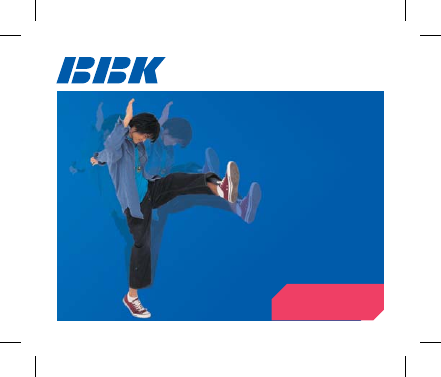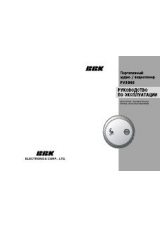Инструкция для BBK X17
Оглавление инструкции
- Страница 1 из 47
FLASH−АУДИОПЛЕЕР РУКОВОДСТВО ПО ЭКСПЛУАТАЦИИ СЕРИЯ X17
- Страница 2 из 47
СОДЕРЖАНИЕ ВВЕДЕНИЕ Общие указания по использованию и предостережения Особенности Расположение и функции органов управления Структура меню Описание информационного дисплея при воспроизведении Описание информационного дисплея в режиме FM радио Описание информационного дисплея в режиме записи 1 3 4 7
- Страница 3 из 47
СОДЕРЖАНИЕ НАСТРОЙКИ Таймер Режим FM Заставка Мои EQ Качество По умолчанию Информация Язык 23 23 23 24 24 25 25 25 ИСПОЛЬЗОВАНИЕ WINDOWS MEDIA PLAYER Создание музыкальной библиотеки Синхронизация библиотеки с плеером Редактирование ID3−тэгов 27 31 37 ПРОЧЕЕ Поиск и устранение неполадок Комплектация
- Страница 4 из 47
ВВЕДЕНИЕ Общие указания по использованию и предостережения • Не подвергайте устройство воздействию влаги и пыли, солнечного света, высоких или низких температур. Источники питания • В случае, если Вы не собираетесь использовать устройство в течение длительного времени, извлеките батарейку из
- Страница 5 из 47
ВВЕДЕНИЕ Плеер • Допустимо использование небольшого количества нейтрального моющего средства для чистки устройства. Никогда не используйте абразивные материалы или органические соединения (алкоголь, бензин и т. д.) для чистки плеера. • Не ставьте тяжелые предметы на корпус плеера. Это может
- Страница 6 из 47
ВВЕДЕНИЕ Особенности •Поддержка Windows Media Player •Воспроизведение файлов MP3, WMA, WAV •Предустановленные режимы эквалайзера •Ручная настройка эквалайзера •FM тюнер c функцией записи эфира •Встроенный микрофон и функции диктофона •Функция выключения по таймеру •Полная русификация экранного меню
- Страница 7 из 47
ВВЕДЕНИЕ Расположение и функции органов управления A B ? 1.5 1.3 1.4 1.2 > @ 1.1 ; <= 1.1 M Длительное нажатие в любом режиме (удерживать не менее 3−х секунд) –> переход к главному меню Нажатие в режиме воспроизведения −> переход к быстрому меню настроек воспроизведения Нажатие в режиме тюнера −>
- Страница 8 из 47
ВВЕДЕНИЕ 1.4 1.5 Нажатие в режиме воспроизведения −> следующий/предыдущий трек Длительное нажатие в режиме воспроизведения −> ускоренное воспроизведение вперед/назад Нажатие в режиме предустановленных станций тюнера −> выбор станции Нажатие в режиме поиска радиостанции −> поиск станции вручную
- Страница 9 из 47
ВВЕДЕНИЕ Длительное нажатие в режиме воспроизведения (кроме записанных файлов) −> переключение предустановленных настроек эквалайзера Длительное нажатие в режиме поиска радиостанций тюнера −> автоматический поиск и запоминание станций Нажатие в режиме тюнера − > переключение стерео− и монорежимов
- Страница 10 из 47
ВВЕДЕНИЕ Структура меню Для перехода в главное меню в режиме воспроизведения нажмите и удерживайте клавишу M. Музыка: Этот раздел представляет собой браузер музыкальных файлов. Вся музыка разделена на группы (все, исполнитель, альбом, песни, FM записи) на основании информации, содержащейся в
- Страница 11 из 47
ВВЕДЕНИЕ Описание информационного дисплея при воспроизведении : ; <= > : Режим эквалайзера ; Режим повтора выбранного фрагмента (A−B) CLAS A < Режим повтора треков (нормальное 0 Исполнитель воспроизведение, повторение одного трека, повторение всех и т. д.) C Композиция = Режим блокировки клавиш ? B
- Страница 12 из 47
ВВЕДЕНИЕ Описание информационного дисплея в режиме записи : ; : Название записываемого файла ; Заряд батареи < Времени записи прошло = Времени записи осталось > Состояние записи (запись/пауза) V001.WAV > 00:00:21 00:20:58 < = Примеры названия файлов в зависимости от источника сигнала: F001.MP3 (F –
- Страница 13 из 47
ОСНОВНЫЕ ОПЕРАЦИИ Подключение к компьютеру Отключите питание плеера. Подключите плеер к компьютеру, используя USB−кабель, поставляемый в комплекте. При подключении к компьютеру плеер распознается как съемный диск. При подключении к компьютеру на дисплее плеера отобразится изображение, обозначающее,
- Страница 14 из 47
ОСНОВНЫЕ ОПЕРАЦИИ Обмен файлами с персональным компьютером Подключите плеер к компьютеру. Плеер распознается как съемный диск, после чего Вы можете работать с ним, как с обычным диском компьютера, копируя и удаляя файлы. Вы можете копировать не только музыкальные файлы для работы с плеером, но и
- Страница 15 из 47
ОСНОВНЫЕ ОПЕРАЦИИ Безопасное отключение плеера После завершения работы с компьютером кликните символ " правом углу Рабочего стола Windows®. " в нижнем Кликните правой клавишей мыши и выберите "Безопасное извлечение устройства". В появившемся окне нажмите "Остановить", затем "ОK". После этого плеер
- Страница 16 из 47
ОСНОВНЫЕ ОПЕРАЦИИ Выбор файла Выбор файла В любом из режимов работы плеера нажмите и удерживайте клавишу M, чтобы перейти к главному меню. Музыкальные файлы и записанные файлы сохраняются отдельно в разных папках*, получить доступ к ним можно, выбирая соответствующие разделы в главном меню (Музыка,
- Страница 17 из 47
ОСНОВНЫЕ ОПЕРАЦИИ Пауза воспроизведения Во время воспроизведения нажмите клавишу , чтобы приостановить воспроизведение. Нажмите клавишу , чтобы возобновить воспроизведение с места остановки. Переход к следующему/предыдущему файлу Для перехода к воспроизведению следующего файла нажмите клавишу .
- Страница 18 из 47
ОСНОВНЫЕ ОПЕРАЦИИ • Максимальное значение уровня громкости − 32, значение по умолчанию − 12. Чтобы слишком высокий уровень громкости не нанес вред вашему слуху, каждый раз при выключении плеера уровень громкости сбрасывается к значению по умолчанию. Повтор выбранного фрагмента (A−B) Функция повтора
- Страница 19 из 47
ОСНОВНЫЕ ОПЕРАЦИИ FM радио Переход к режиму FM Радио Выберите раздел "FM Радио" для перехода к соответствующему режиму. Выход из режима FM радио Для выхода из режима FM радио и перехода в главное меню нажмите и удерживайте клавишу M. Выбор режима: предустановленные станции/поиск В режиме
- Страница 20 из 47
ОСНОВНЫЕ ОПЕРАЦИИ 1) Ручной режим поиска. С помощью клавиш и с шагом 0,1 МГц. Вы можете изменять текущую частоту 2) Полуавтоматический режим поиска. Длительным нажатием клавиши активируется полуавтоматический поиск радиостанции в диапазоне от текущей частоты и выше. Поиск осуществляется до тех пор,
- Страница 21 из 47
ОСНОВНЫЕ ОПЕРАЦИИ Сохранение настроенной радиостанции В режиме предустановленных радиостанций выберите канал тюнера, который Вы хотите перенастроить. Перейдите в режим поиска радиостанции, чтобы настроить радиостанцию (в ручном или полуавтоматическом режиме). После того как радиостанция настроена,
- Страница 22 из 47
БЫСТРОЕ МЕНЮ ВОСПРОИЗВЕДЕНИЯ Для перехода в быстрое меню воспроизведения нажмите клавишу M во время воспроизведения музыкальных файлов. Переход к меню невозможен при воспроизведении записей с диктофона. Выбор разделов меню и изменение настроек осуществляется клавишами + и –, клавишей M или
- Страница 23 из 47
БЫСТРОЕ МЕНЮ ВОСПРОИЗВЕДЕНИЯ Режим В этом разделе меню Вы можете выбрать режим воспроизведения: стандартное воспроизведение, повторение одного трека, повторение всех треков, воспроизведение в случайном порядке, воспроизведение по списку воспроизведения (плейлисту), вступление. Во время
- Страница 24 из 47
БЫСТРОЕ МЕНЮ ВОСПРОИЗВЕДЕНИЯ Выбор EQ В разделе "Выбор EQ" Вы можете выбрать предустановленные настройки эквалайзера (EQ − equalizer), как заводские настройки, так и те, которые создали Вы. На дисплее плеера выбранная настройка отображается следующим образом: CLAS BASS NOR JAZZ DISC POP ROCK USER
- Страница 25 из 47
НАСТРОЙКИ Для перехода к меню настроек выберите соответствующий раздел в главном меню плеера. Мои EQ Таймер Выбор разделов меню и изменение настроек осуществляется клавишами и , клавишей осуществляется переход в раздел или выбор пункта настройки. Чтобы вернуться в предыдущий раздел, нажмите M. Меню
- Страница 26 из 47
НАСТРОЙКИ Таймер Таймер позволяет задать время, через которое плеер автоматически отключится. Например, если параметр таймера установлен на 15 минут, то через 15 минут питание плеера автоматически отключится. Регулировка времени осуществляется с помощью кнопок + и −. После установки нажмите клавишу
- Страница 27 из 47
НАСТРОЙКИ Мои EQ В данном разделе осуществляется ручная настройка эквалайзера. Регулировка позволяет изменять громкость отдельного диапазона частот. Сверху, над полосами частот, Вы можете видеть уровень громкости каждой полосы. Если Вы, например, хотите увеличить громкость средних частот (1 кГц): С
- Страница 28 из 47
НАСТРОЙКИ По умолчанию Если Вы хотите вернуть плеер к настройкам по умолчанию (файлы и песни не будут удалены), Вы можете сделать это, выбрав данный раздел. После появления диалогового окна выберите "Да" с помощью клавиш и . Нажмите клавишу для подтверждения − Вы вернете плеер к заводским
- Страница 29 из 47
ИСПОЛЬЗОВАНИЕ WINDOWS MEDIA PLAYER Windows Media Player позволяет создавать и редактировать музыкальную библиотеку, а также синхронизировать ее с плеером BBK. С помощью единого интерфейса вы получаете возможность сортировать и редактировать музыкальный архив, быстро находить и воспроизводить
- Страница 30 из 47
ИСПОЛЬЗОВАНИЕ WINDOWS MEDIA PLAYER Создание музыкальной библиотеки Запустите Windows Media Player, выбрав соответствующую иконку в меню Пуск или ярлык на рабочем столе. Перейдите в раздел библиотека. 27
- Страница 31 из 47
ИСПОЛЬЗОВАНИЕ WINDOWS MEDIA PLAYER В меню Файл выберите команду Добавить в библиотеку. Добавлять музыку вы можете различными способами, выбирая соответствующий пункт в меню: Выполнив поиск на компьютере или Просмотрев папки или добавить Воспроизводимый сейчас элемент, Воспроизводимый сейчас список,
- Страница 32 из 47
ИСПОЛЬЗОВАНИЕ WINDOWS MEDIA PLAYER Вы можете добавить файл из окна "Мой компьютер" или с рабочего стола. Перетащите файл из папки в окно Windows Media Player или щелкните элемент правой кнопкой мыши и выберите соответствующую команду. 29
- Страница 33 из 47
ИСПОЛЬЗОВАНИЕ WINDOWS MEDIA PLAYER Если ваша музыка хранится на компакт−дисках, вы может скопировать ее в файлы и добавить в библиотеку. Вставьте компакт диск, выберите закладку Копирование с диска. Чтобы найти информацию об альбоме в Интернете, нажмите кнопку Найти сведения об альбоме в правом
- Страница 34 из 47
ИСПОЛЬЗОВАНИЕ WINDOWS MEDIA PLAYER Синхронизация библиотеки с плеером Созданная вами библиотека может быть синхронизирована с плеером автоматически или вручную. Для синхронизации подключите плеер к USB−порту компьютера. При подключении плеера появится диалоговое окно, в котором вы может выбрать
- Страница 35 из 47
ИСПОЛЬЗОВАНИЕ WINDOWS MEDIA PLAYER Чтобы настроить автоматическую синхронизацию, нажмите Настроить синхронизацию. В появившемся окне отметьте списки воспроизведения, которые вы хотите синхронизировать. 32
- Страница 36 из 47
ИСПОЛЬЗОВАНИЕ WINDOWS MEDIA PLAYER Также вы можете редактировать существующие или создавать новые списки воспроизведения. 33
- Страница 37 из 47
ИСПОЛЬЗОВАНИЕ WINDOWS MEDIA PLAYER Чтобы синхронизировать музыку из вашей библиотеки вручную, выберите устройство, с которым вы хотите синхронизировать музыку. В настройках синхронизации отмените автоматическую синхронизацию, если этот режим был предварительно выбран. 34
- Страница 38 из 47
ИСПОЛЬЗОВАНИЕ WINDOWS MEDIA PLAYER Затем необходимо составить список синхронизации, это можно сделать несколькими способами: 1) Добавить музыку из списка воспроизведения. 2) Добавить музыку из библиотеки, перетащив композицию в список справа мышкой, или, нажав правую клавишу мыши, выбрать пункт
- Страница 39 из 47
ИСПОЛЬЗОВАНИЕ WINDOWS MEDIA PLAYER 3) Добавить музыку, непосредственно выделив файл, и, нажав правую клавишу мыши, выбрать пункт Добавить в список синхронизации. После того как список составлен, для начала синхронизации необходимо нажать кнопку Начать синхронизацию в правом нижнем углу. 36
- Страница 40 из 47
ИСПОЛЬЗОВАНИЕ WINDOWS MEDIA PLAYER Редактирование ID3−тэгов Запустите Windows Media Player, выбрав соответствующую иконку в меню Пуск или ярлык на рабочем столе. Перейдите в раздел «Проигрывается». В список воспроизведения добавьте файлы, для которых Вы хотите отредактировать ID3−тэги. Щелкните
- Страница 41 из 47
ИСПОЛЬЗОВАНИЕ WINDOWS MEDIA PLAYER На экране появится окно, в котором вы можете отредактировать ID3−тэг файла. На вкладке «Сведения о дорожке» Вы можете отредактировать название файла (поле Название) и альбома (поле Альбом). На вкладке «Сведения об исполнителе» Вы можете отредактировать имя
- Страница 42 из 47
ПРОЧЕЕ Поиск и устранение неполадок Файл воспроизводится с шумами При воспроизведении файлов с нестандартной кодировкой файлы могут воспроизводиться с шумами. Компьютер не распознает плеер Если плеер подсоединялся и отключался много раз при одном включении компьютера, то возможно компьютер
- Страница 43 из 47
ПРОЧЕЕ Некоторые песни воспроизводятся с разным уровнем громкости Это возможно из−за особенностей записи или кодировки файлов. Комплектация Плеер Наушники Батарейка ААА Ремешок для ношения на шее Чехол USB−кабель Инструкция по эксплуатации Гарантийный талон 1 шт. 1 шт. 1 шт. 1 шт. 1 шт. 1 шт. 1 шт.
- Страница 44 из 47
ПРОЧЕЕ Технические характеристики Время работы* Размеры, мм Вес без батареи, г Вес с батареей, г Отношение сигнал/шум, дБ Выходная мощность на наушники, мВт (32 Ω) Частотный диапазон, Гц Рабочий диапазон FM тюнера, МГц o Температурные требования (эксплуатации), C Поддерживаемые форматы до 11 часов
- Страница 45 из 47
ПРОЧЕЕ Сервисное обслуживание Уважаемый покупатель! Во исполнение пункта 1 статьи 5 закона Российской Федерации «О защите прав потребителей», ВВК Electronics Corp., LTD. устанавливает срок службы на данное изделие 2 года от даты первоначальной покупки или от даты изготовления, в случае если дату
- Страница 46 из 47
• Мы постоянно улучшаем качество нашей продукции, поэтому дизайн, функциональное оснащение и технические характеристики изделия могут быть изменены без предварительного уведомления. • Некоторые файлы заявленных форматов могут не воспроизводиться или воспроизводиться некорректно из−за особенностей
- Страница 47 из 47
 1
1 2
2 3
3 4
4 5
5 6
6 7
7 8
8 9
9 10
10 11
11 12
12 13
13 14
14 15
15 16
16 17
17 18
18 19
19 20
20 21
21 22
22 23
23 24
24 25
25 26
26 27
27 28
28 29
29 30
30 31
31 32
32 33
33 34
34 35
35 36
36 37
37 38
38 39
39 40
40 41
41 42
42 43
43 44
44 45
45 46
46